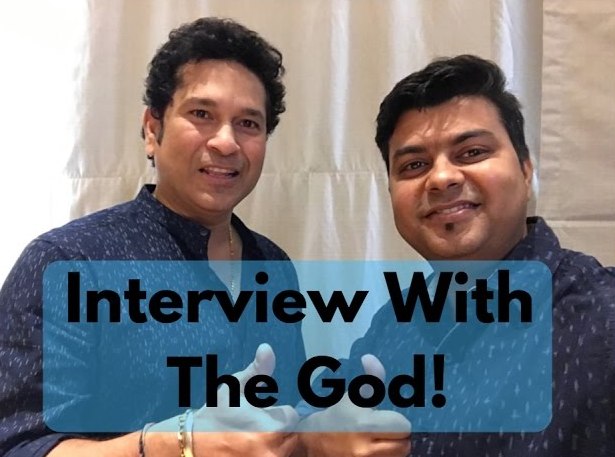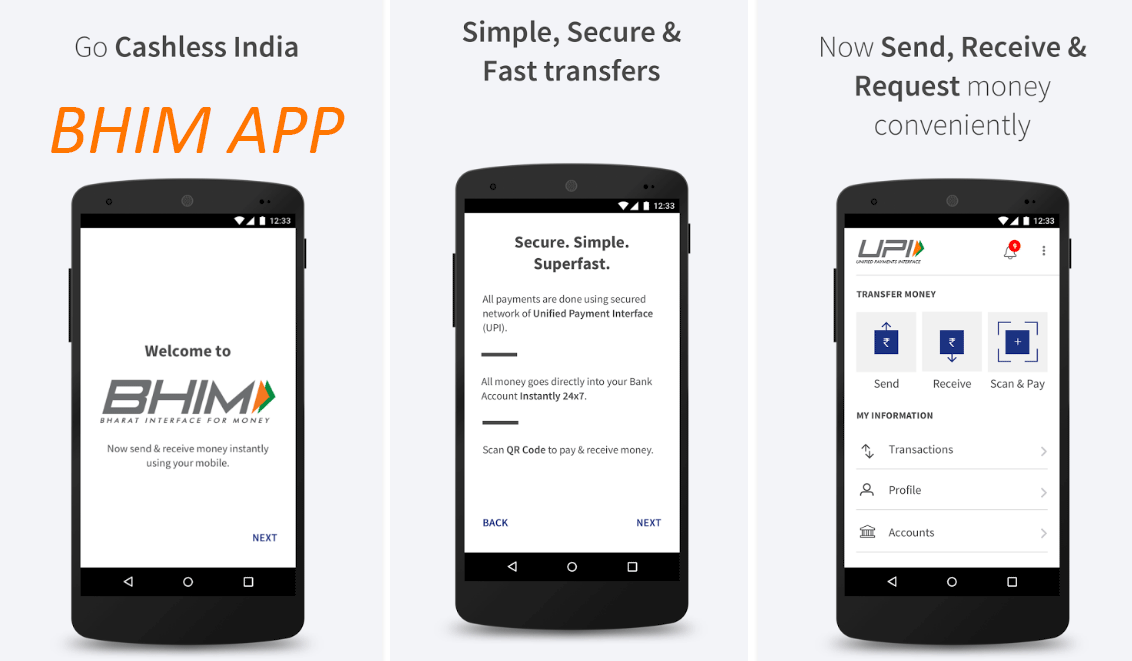Tek elle yazma, iPhone'larda, özellikle daha büyük ekranlılarda bir sorun olabilir. Neyse ki, iOS, rahat kullanım için klavye boyutunu değiştirmek için yerleşik bir seçenekle birlikte gelir. Bu makalede, nasıl yapabileceğinize hızlıca bir göz atalım. iPhone çalışırken tek elle klavyeyi kullanın iOS 14 .
İPhone'da Tek Elle Klavyeyi Kullanın (iOS 14)
İçindekiler
İPhone'daki tek elle klavye modu, klavyeyi daha küçük hale getirir ve tek elle kullanım için yazmayı kolaylaştırır. Kullanıldığında klavye, tercih ettiğiniz şeye bağlı olarak ekranın sol veya sağ tarafına kaydırılacaktır. Daha sonra tek elinizle tüm tuşlara ulaşmak için başparmağınızı rahatça kullanabilirsiniz.
İPhone'da Tek Elle Kullanım İçin Klavye Boyutunu Değiştirme Adımı



- Yazarken, dokunun ve basılı tutun. Emoji veya Dünya iPhone klavyenizdeki simgesi.
- Artık klavye konumu simgelerini sol, normal ve sağ göreceksiniz.
- Dokunmak sol veya sağdaki klavye simgesi iPhone'unuzda tek elle kullanılan klavyeyi almak için.
- Soldaki simgeye dokunmak klavyeyi sola kaydırırken, sağdaki simgeye dokunmak klavyeyi kaydırır.

Normal düzene dönmek için Emoji veya Earth simgesine dokunup basılı tutun ve ortadaki klavye simgesini seçin. Klavyenin yanındaki boşlukta verilen oka dokunarak da geçiş yapabilirsiniz.
Alternatif olarak, gidebilirsin Ayarlar> Genel> Klavye> Tek Elle Klavye ve iPhone'unuzda küçük boyutlu bir klavye almak için açın.
İPhone'unuzda Tek Elle Klavye Seçeneği Eksik mi?
İPhone klavyenizde tek elle kullanılan klavye seçeneği yok mu? Bu genellikle iPhone SE 2020 gibi daha küçük ekranlara sahip iPhone'larda görülen bir durumdur. Bu modellerde, Apple varsayılan olarak 'Yakınlaştırılmış' görünümünü kullanır.
Tek elle klavye modunu kullanmak istiyorsanız, Ekran Yakınlaştırma ayarlarını aşağıdaki gibi ayarlamanız gerekir.



- Açık Ayarlar iPhone'unuzda.
- Git Ekran parlaklığı .
- Tıklamak Görünüm 'Görüntü Yakınlaştırması' altında.
- Yakınlaştırılmış'dan şu şekilde değiştirin: Standart .
- Tıklayın Ayarlamak sağ üst köşede. Değişiklikleri uygulama istemini onaylayın.
Artık iPhone'unuzdaki tek elle klavye seçeneğini sorunsuz bir şekilde kullanabileceksiniz. Ancak, zaten küçük ekran boyutuna sahip iPhone'larda herhangi bir işe yarayacağını sanmıyorum.
Sarma
Bu, iOS 14 çalıştıran iPhone'da tek elle kullanılan klavyeyi nasıl kullanabileceğinizle ilgiliydi. İPhone'unuzda tek elle kullanılan klavye seçeneği yoksa ne yapmanız gerektiğinden de bahsetmiştim. Deneyin ve aşağıdaki yorumlarda sizin için işe yarayıp yaramadığını bana bildirin. Daha fazlası için bizi izlemeye devam edin iOS'ta ipuçları ve püf noktaları .
Ayrıca, okuyun- İOS 14'te iPhone Çağrıları için Tam Ekran Arayan Kimliği Nasıl Elde Edilir
Facebook YorumlarıAyrıca anlık teknoloji haberleri için bizi şu adresten takip edebilirsiniz: Google Haberleri veya ipuçları ve püf noktaları, akıllı telefonlar ve gadget incelemeleri için katılın Telegram Grubunu Kullanmak İçin veya en son inceleme videoları için abone olun Youtube Kanalını Kullanmak İçin.